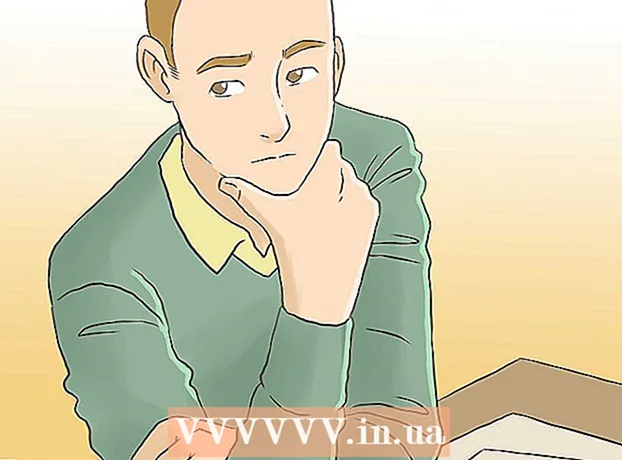ກະວີ:
Roger Morrison
ວັນທີຂອງການສ້າງ:
3 ເດືອນກັນຍາ 2021
ວັນທີປັບປຸງ:
21 ມິຖຸນາ 2024
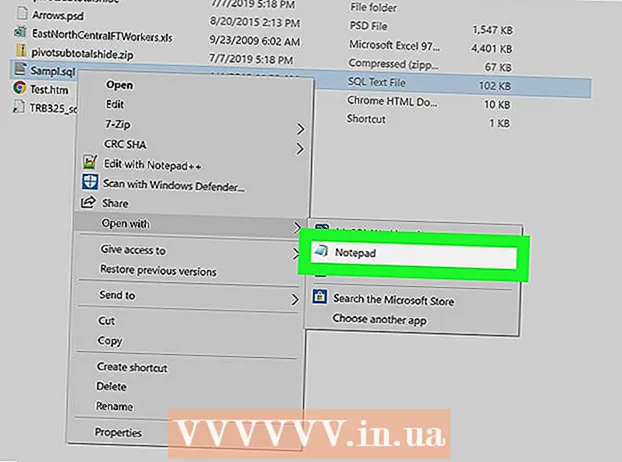
ເນື້ອຫາ
ບົດຂຽນນີ້ຈະສອນວິທີການເບິ່ງແລະດັດແກ້ເນື້ອຫາຂອງເອກະສານ SQL (Structured Query Language). ເອກະສານ SQL ມີລະຫັດສະເພາະທີ່ປ່ຽນເນື້ອໃນຂອງຖານຂໍ້ມູນແລະໂຄງສ້າງຖານຂໍ້ມູນທີ່ກ່ຽວຂ້ອງ. ທ່ານສາມາດເປີດເອກະສານ SQL ໃນ MySQL Workbench ຖ້າທ່ານຕ້ອງການໃຊ້ເຄື່ອງມືຂອງ MySQL ສຳ ລັບການພັດທະນາຖານຂໍ້ມູນ, ການບໍລິຫານ, ການອອກແບບແລະວຽກງານ ບຳ ລຸງຮັກສາອື່ນໆ. ຖ້າທ່ານພຽງແຕ່ຕ້ອງການເບິ່ງແລະແກ້ໄຂລະຫັດຂອງທ່ານດ້ວຍຕົນເອງ, ທ່ານສາມາດໃຊ້ໂປແກຼມປະມວນຜົນ ຄຳ ສັບງ່າຍໆເຊັ່ນ Notepad ຫຼື TextEdit.
ເພື່ອກ້າວ
ວິທີທີ່ 1 ຂອງ 2: ດ້ວຍ MySQL Workbench
 ເປີດແອັບ MySQL Workbench ໃນຄອມພິວເຕີຂອງທ່ານ. ຮູບສັນຍາລັກ MySQL Workbench ຄ້າຍຄືກັບ dolphin ໃນມົນທົນສີຟ້າ. ມັນຢູ່ໃນເມນູ Start ຂອງທ່ານໃນ Windows ຫລືໃນໂຟນເດີ Applications ໃນ Mac.
ເປີດແອັບ MySQL Workbench ໃນຄອມພິວເຕີຂອງທ່ານ. ຮູບສັນຍາລັກ MySQL Workbench ຄ້າຍຄືກັບ dolphin ໃນມົນທົນສີຟ້າ. ມັນຢູ່ໃນເມນູ Start ຂອງທ່ານໃນ Windows ຫລືໃນໂຟນເດີ Applications ໃນ Mac. - ຖ້າທ່ານບໍ່ໄດ້ຕິດຕັ້ງ MySQL Workbench ໃນຄອມພິວເຕີຂອງທ່ານ, ທ່ານສາມາດເລືອກລະບົບຂອງທ່ານແລະດາວໂຫລດເອກະສານຕິດຕັ້ງແອັບ app ຈາກ https://dev.mysql.com/downloads/workbench.
 ກົດສອງຄັ້ງຕໍ່ຮູບແບບຫລືຖານຂໍ້ມູນພາຍໃຕ້ "MySQL Connections". ຕົວຢ່າງທີ່ມີຢູ່ຂອງທ່ານແມ່ນຢູ່ທີ່ນີ້. ພຽງແຕ່ກົດສອງຄັ້ງທີ່ທ່ານຕ້ອງການໃຊ້.
ກົດສອງຄັ້ງຕໍ່ຮູບແບບຫລືຖານຂໍ້ມູນພາຍໃຕ້ "MySQL Connections". ຕົວຢ່າງທີ່ມີຢູ່ຂອງທ່ານແມ່ນຢູ່ທີ່ນີ້. ພຽງແຕ່ກົດສອງຄັ້ງທີ່ທ່ານຕ້ອງການໃຊ້.  ກົດແທັບທີ່ຢູ່ເບື້ອງຊ້າຍດ້ານເທິງ ແຟ້ມ. ປຸ່ມນີ້ຢູ່ແຈເບື້ອງຊ້າຍດ້ານເທິງຂອງ ໜ້າ ຈໍ. ນີ້ຈະເປີດເມນູການຂະຫຍາຍຕົວ.
ກົດແທັບທີ່ຢູ່ເບື້ອງຊ້າຍດ້ານເທິງ ແຟ້ມ. ປຸ່ມນີ້ຢູ່ແຈເບື້ອງຊ້າຍດ້ານເທິງຂອງ ໜ້າ ຈໍ. ນີ້ຈະເປີດເມນູການຂະຫຍາຍຕົວ.  ໃນເມນູ File, ກົດ ເປີດ SQL Script. ນີ້ຈະເປີດ ໜ້າ ຕ່າງ ສຳ ຫຼວດ ໃໝ່ ທີ່ຊ່ວຍໃຫ້ທ່ານເລືອກເອກະສານ SQL ທີ່ທ່ານຕ້ອງການເປີດ.
ໃນເມນູ File, ກົດ ເປີດ SQL Script. ນີ້ຈະເປີດ ໜ້າ ຕ່າງ ສຳ ຫຼວດ ໃໝ່ ທີ່ຊ່ວຍໃຫ້ທ່ານເລືອກເອກະສານ SQL ທີ່ທ່ານຕ້ອງການເປີດ. - ທ່ານຍັງສາມາດກົດ Ctrl+⇧ປ່ຽນ+ອ (Windows) ຫລື ⌘ Cmd+⇧ປ່ຽນ+ອ (Mac) ຢູ່ເທິງແປ້ນພິມຂອງທ່ານ.
 ຊອກຫາເອກະສານ SQL ທີ່ທ່ານຕ້ອງການເປີດແລະກົດໃສ່ມັນ. ໃຊ້ ໜ້າ ຈໍ ສຳ ຫຼວດເພື່ອຊອກຫາເອກະສານ SQL ຂອງທ່ານແລະກົດທີ່ຊື່ຂອງມັນເພື່ອເລືອກເອກະສານ.
ຊອກຫາເອກະສານ SQL ທີ່ທ່ານຕ້ອງການເປີດແລະກົດໃສ່ມັນ. ໃຊ້ ໜ້າ ຈໍ ສຳ ຫຼວດເພື່ອຊອກຫາເອກະສານ SQL ຂອງທ່ານແລະກົດທີ່ຊື່ຂອງມັນເພື່ອເລືອກເອກະສານ.  ກົດທີ່ດ້ານຂວາລຸ່ມ ເພື່ອເປີດ. ປຸ່ມນີ້ຢູ່ແຈເບື້ອງຂວາລຸ່ມຂອງ ໜ້າ ຈໍ Explorer. ນີ້ຈະເປີດເນື້ອຫາຂອງເອກະສານ SQL ຂອງທ່ານໃນ MySQL Workbench app.
ກົດທີ່ດ້ານຂວາລຸ່ມ ເພື່ອເປີດ. ປຸ່ມນີ້ຢູ່ແຈເບື້ອງຂວາລຸ່ມຂອງ ໜ້າ ຈໍ Explorer. ນີ້ຈະເປີດເນື້ອຫາຂອງເອກະສານ SQL ຂອງທ່ານໃນ MySQL Workbench app. - ທີ່ນີ້ທ່ານສາມາດເບິ່ງແລະແກ້ໄຂສະຄິບ SQL.
ວິທີທີ່ 2 ຂອງ 2: ກັບໂປແກມປຸງແຕ່ງ ຄຳ ສັບ
 ຊອກເອເອກະສານ SQL ແລະກົດຂວາໃສ່ມັນ. ນີ້ຈະສະແດງໃຫ້ທ່ານເຫັນຕົວເລືອກທີ່ກົດຂວາໃນເມນູແບບເລື່ອນລົງ.
ຊອກເອເອກະສານ SQL ແລະກົດຂວາໃສ່ມັນ. ນີ້ຈະສະແດງໃຫ້ທ່ານເຫັນຕົວເລືອກທີ່ກົດຂວາໃນເມນູແບບເລື່ອນລົງ.  ຍ້າຍຫນູຂອງທ່ານໄປ ເປີດກັບ ຢູ່ໃນເມນູຄລິກຂວາ. ນີ້ຈະສະແດງບັນຊີລາຍຊື່ຂອງ ຄຳ ຮ້ອງສະ ໝັກ ທີ່ແນະ ນຳ ເພື່ອເປີດເອກະສານນີ້.
ຍ້າຍຫນູຂອງທ່ານໄປ ເປີດກັບ ຢູ່ໃນເມນູຄລິກຂວາ. ນີ້ຈະສະແດງບັນຊີລາຍຊື່ຂອງ ຄຳ ຮ້ອງສະ ໝັກ ທີ່ແນະ ນຳ ເພື່ອເປີດເອກະສານນີ້.  ເລືອກ ປື້ມບັນທຶກ (Windows) ຫລື TextEdit (Mac). ນີ້ຈະເປີດເອກະສານ SQL ຂອງທ່ານໃນໂປແກຼມປະມວນຜົນ ຄຳ ສັບຂອງທ່ານ. ທ່ານສາມາດເບິ່ງສະຄິບ SQL ໄດ້ງ່າຍແລະແກ້ໄຂດ້ວຍຕົນເອງໃນໂປແກຼມການປະມວນຜົນ ຄຳ ສັບ.
ເລືອກ ປື້ມບັນທຶກ (Windows) ຫລື TextEdit (Mac). ນີ້ຈະເປີດເອກະສານ SQL ຂອງທ່ານໃນໂປແກຼມປະມວນຜົນ ຄຳ ສັບຂອງທ່ານ. ທ່ານສາມາດເບິ່ງສະຄິບ SQL ໄດ້ງ່າຍແລະແກ້ໄຂດ້ວຍຕົນເອງໃນໂປແກຼມການປະມວນຜົນ ຄຳ ສັບ. - ຖ້າທ່ານບໍ່ເຫັນ Notepad ຫຼື TextEdit ທີ່ມີລາຍຊື່ຢູ່ນີ້, ກົດທີ່ "ເລືອກແອັບ app ອື່ນ" ຫຼື "ອື່ນໆ" ຢູ່ທາງລຸ່ມ. ນີ້ຈະສະແດງລາຍຊື່ຂອງທຸກ ຄຳ ຮ້ອງສະ ໝັກ ຂອງທ່ານ.